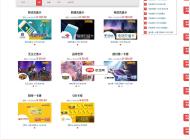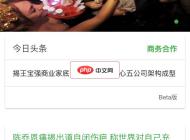-

- win10声卡驱动删除不了 彻底删除win10声卡驱动方法
- 在Windows10中删除声卡驱动可以通过三种方法实现:1.在设备管理器中删除:打开设备管理器,找到声卡设备,右键选择“卸载设备”,勾选“删除此设备的驱动程序软件”,然后重启电脑。2.使用设备安装设置:打开设备安装设置,禁用自动安装驱动程序,然后在设备管理器中卸载声卡驱动。3.使用命令提示符:以管理员身份打开命令提示符,使用PNPUtil命令列出并删除声卡驱动。
- Windows系列 . 系统教程 525 2025-05-14 09:27:01
-

- win10系统怎么设置开机密码 密码设置步骤详解
- 在Windows10系统中设置开机密码的方法是:1.进入“设置”菜单,2.选择“账户”,3.点击“登录选项”,4.选择“密码”并设置新密码。设置开机密码不仅能保护个人隐私和数据安全,还能防止未经授权的访问,确保密码的安全性需要使用复杂的组合并定期更改,如果忘记密码可以通过微软账户重置或使用重置盘恢复。
- Windows系列 . 系统教程 1357 2025-05-14 09:06:01
-

- 联想win10进入bios设置按哪个键 联想电脑win10进bios按键大全
- 联想电脑在Win10系统下进入BIOS的常见按键有F2、F1、F12、Del和Fn+F2。具体按键因型号而异,通常在电脑启动时会短暂显示提示信息。
- Windows系列 . 系统教程 388 2025-05-14 08:54:02
-

- XShell上传、下载本地文件到linux服务器
- Xshell是一个非常实用的工具,有时我们需要在Windows和Linux之间传输文件,这可以通过rz和sz命令轻松实现。首先,你需要在Linux上安装lrzsz工具包。如果尚未安装,请执行以下命令:yuminstalllrzsz安装完成后即可使用rz和sz命令。rz和sz是用于在Linux/Unix和Windows之间进行ZModem文件传输的命令行工具。因此,你需要在Xshell的连接属性中设置上传协议为Zmodem,并配置接收文件的路径,如下图所示:1在Windows端,你需要使用支持ZM
- Windows系列 . 系统教程 952 2025-05-14 08:36:25
-

- 在哪看win10的激活码 3个位置查找win10激活码
- 在Windows10中查看激活码可以通过系统设置、命令提示符和第三方软件三种方法进行查找。1.通过系统设置查找:打开“设置”应用,点击“更新和安全”,选择“激活”,查看是否有“产品密钥”选项。2.使用命令提示符查找:以管理员身份运行CMD,输入“wmicpathsoftwarelicensingservicegetOA3xOriginalProductKey”命令,按回车查看激活码。3.通过第三方软件查找:使用如ProduKey或ShowKeyPlus等工具,注意选择有良好声誉的软件以确保系统安
- Windows系列 . 系统教程 1241 2025-05-13 23:39:01
-

- 台式电脑重装win10教程 台式机win10系统重装详细指南
- 重装Win10系统可以通过以下步骤轻松完成:1.制作启动盘:下载Win10镜像文件,使用媒体创建工具写入U盘。2.备份数据:使用外部硬盘或云存储备份重要文件和软件配置。3.进入BIOS设置U盘为第一启动设备。4.安装Win10:从U盘启动,选择自定义安装到C盘。5.安装驱动和软件:从官方网站或使用工具安装驱动,安装常用软件。6.恢复备份数据:将备份文件复制回电脑,恢复软件配置。
- Windows系列 . 系统教程 1225 2025-05-13 23:36:02
-

- win8系统密码忘了解决方法 win8密码找回三种方法
- 忘记Win8密码可以通过三种方法找回:1.使用微软账户在线重置密码,需输入验证码;2.通过安全模式重置密码,需按Shift重启并选择相应选项;3.使用Win8安装盘重置密码,需从光盘启动并输入命令。
- Windows系列 . 系统教程 481 2025-05-13 22:15:05
-

- win10系统如何拷贝到u盘 把win10系统镜像写入u盘教程
- 选择U盘安装Win10系统需确保容量至少16GB,选用USB3.0或更高版本加快速度;使用Windows自带的“媒体创建工具”或第三方软件Rufus将镜像写入U盘;写入后通过另一台电脑启动或使用校验工具验证写入成功。
- Windows系列 . 系统教程 882 2025-05-13 20:33:01
-

- win7如何滚动截屏 win7滚动截屏操作方法分享
- 在Windows7上进行滚动截屏需要第三方软件,如Snagit或FastStoneCapture。使用Snagit时,1.下载并安装Snagit,2.启动并选择“捕获”窗口,3.点击“捕获”并选择“滚动”选项,4.选择窗口或区域,Snagit会自动滚动并生成长截图。使用FastStoneCapture时,1.安装并打开软件,2.点击“捕获”选择“滚动窗口捕获”,3.拖动选择区域,软件会自动滚动并捕获页面,适合喜欢简洁界面的用户。
- Windows系列 . 系统教程 1271 2025-05-13 19:39:01
-

- win11桌面图标怎么显示 win11显示桌面图标设置方法
- 在Win11中快速显示桌面图标的方法是:1.右键点击桌面空白处,选择“显示更多选项”,2.点击“查看”,3.勾选想要的图标;或在开始菜单中搜索“桌面图标设置”并勾选图标。
- Windows系列 . 系统教程 936 2025-05-13 18:27:01
-

- win10解压文件怎么解压 win10自带解压工具使用方法详解
- 在Windows10中使用自带工具解压文件的方法是:1.右键点击ZIP文件,选择“全部提取”;2.选择解压路径,点击“提取”。该工具仅支持ZIP格式,若需解压其他格式如RAR或7z,需使用第三方软件如WinRAR或7-Zip。
- Windows系列 . 系统教程 646 2025-05-13 17:18:01
-

- win10如何删除开机密码 取消win10开机密码设置
- 通过设置取消Windows10的开机密码的方法是:1.进入“设置”中的“账户”选项;2.选择“登录选项”;3.在“密码”部分点击“更改”按钮;4.输入当前密码后选择“下一步”;5.在新密码框中留空并确认,这样就能取消开机密码。
- Windows系列 . 系统教程 1226 2025-05-13 15:54:02
-

- win7自带截图软件快捷键 win7自带截图快捷键大全
- 使用Windows7自带的截图快捷键可以通过以下步骤实现:1.按PrintScreen键截取全屏;2.用Alt+PrintScreen组合键截取当前窗口;3.通过开始菜单或桌面快捷方式启动SnippingTool进行更灵活的截图。
- Windows系列 . 系统教程 682 2025-05-13 14:12:02
-

- win7选区截图快捷键 win7选区截图快捷键是什么
- Windows7没有直接的选区截图快捷键,但可以通过以下方法实现:1.使用系统自带的SnippingTool,点击“新建”按钮选择区域;2.安装第三方软件如Snagit或Lightshot,并设置快捷键;3.使用AutoHotkey编写脚本,设置自定义快捷键如Win+S来启动SnippingTool。
- Windows系列 . 系统教程 585 2025-05-13 13:39:01
-
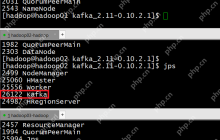
- Kafka集群搭建
- 环境准备我使用的是CentOS-6.7版本的3个虚拟机,主机名为hadoop01、hadoop02、hadoop03。这3台虚拟机既是Zookeeper集群,又是Kafka集群(但在生产环境中,这两个集群通常会部署在不同的机架上)。我将使用hadoop用户来搭建集群(在生产环境中,root用户通常不被允许随意使用)。关于虚拟机的安装,可以参考以下两篇文章:在Windows中安装一台Linux虚拟机,以及通过已有的虚拟机克隆四台虚拟机。Zookeeper集群参考zookeeper-3.4.10的安
- Windows系列 . 系统教程 772 2025-05-13 13:10:21

PHP讨论组
组员:3305人话题:1500
PHP一种被广泛应用的开放源代码的多用途脚本语言,和其他技术相比,php本身开源免费; 可以将程序嵌入于HTML中去执行, 执行效率比完全生成htmL标记的CGI要高许多,它运行在服务器端,消耗的系统资源相当少,具有跨平台强、效率高的特性,而且php支持几乎所有流行的数据库以及操作系统,最重要的是